
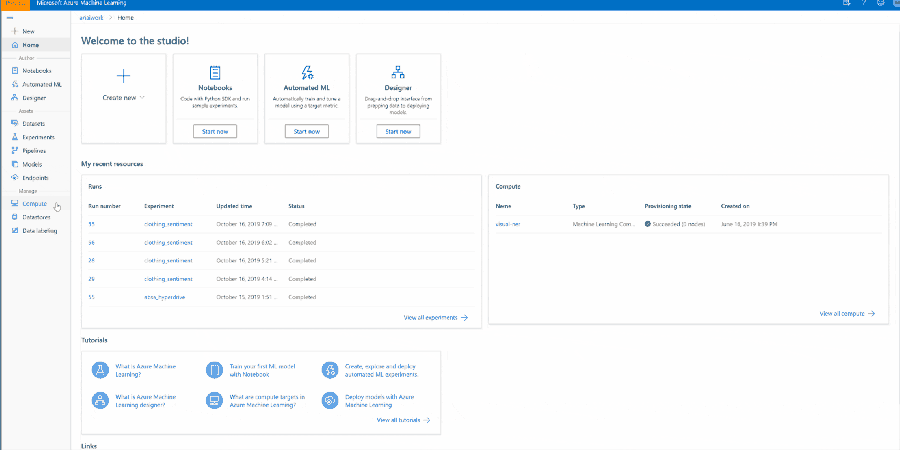
内容摘要:Azure 机器学习(AML)是一种基于云端环境,你可以使用它来训练、部署、自动化、管理和跟踪 ML 模型。在下面的教程里,我们将介绍如何创建一个运行 Azure Notebook VM。
AzureML Notebook VMs 有哪些优点?
AzureML Notebook VMs 是一个基于云的环境,它预装了所有你需要用于机器学习和数据科学研究的功能。
AzureML Notebook VM 安全易用,具备完全可自定义的功能,并且直接集成在 Azure 机器学习服务中,为数据科学家提供了代码优先的体验,便于使用 Azure ML 来构建和部署模型。
AzureML Notebook VM 的特性:
安全性 — AML 工作区与 Azure Active Directory 相互集成,支持通过该内置功能进行身份验证,访问工作区资源。
可扩展性 — 因为 Notebooks 是由 AML 服务进行管理,仅需在 AML 工作区网页上轻点几下鼠标,即可按需增减所需的计算资源。
预配置 — 默认提供最新 AML Python 环境,还有 GPU 驱动,Pytorch,Tensorflow,Scikit learn, R 语言等诸多资源。
可定制化 — 可通过 ssh 访问虚拟机,安装你自己的工具或驱动,并且所作改动即使关机重启后依然保留。
第一步:登录 Azure
如果你还没有 Azure 订阅,请通过以下链接获取免费账号。
第二步:创建 Azure 机器学习工作区
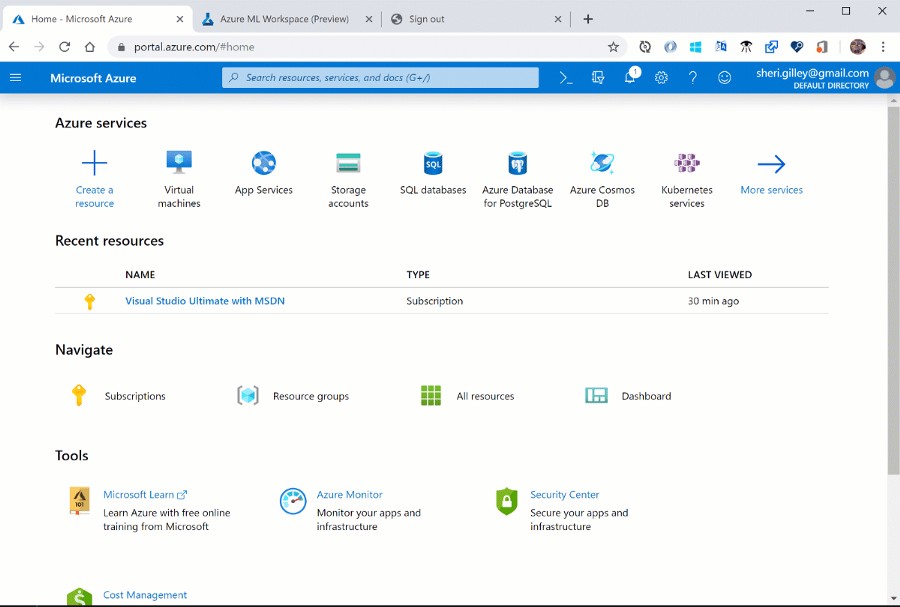
按照上面动图中的步骤来创建一个新的 Azure 机器学习服务实例。请参考以下教程获得更多信息。
第三步:在 Azure 机器学习中的工作区内选择“Compute”
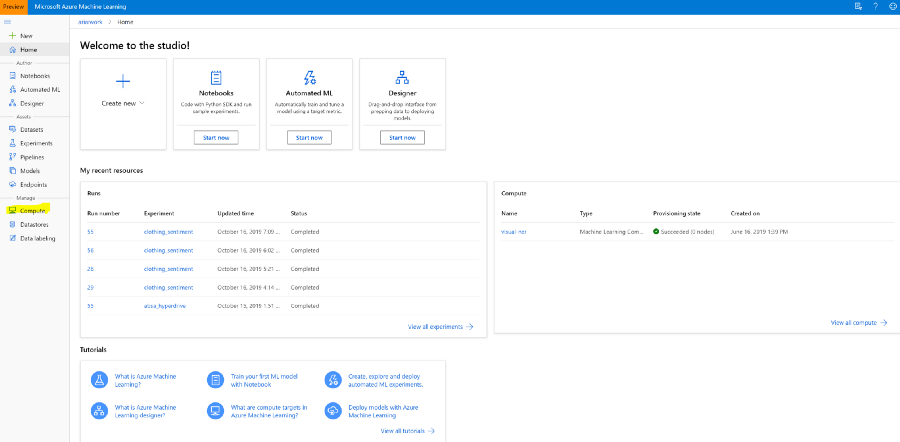
第四步:点击“New”
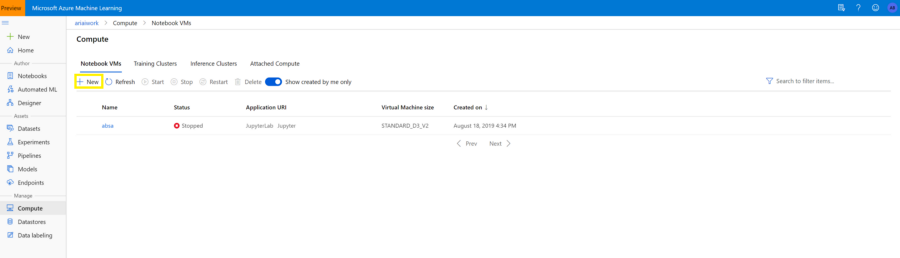
第五步:选择合适的 VM 类型并部署
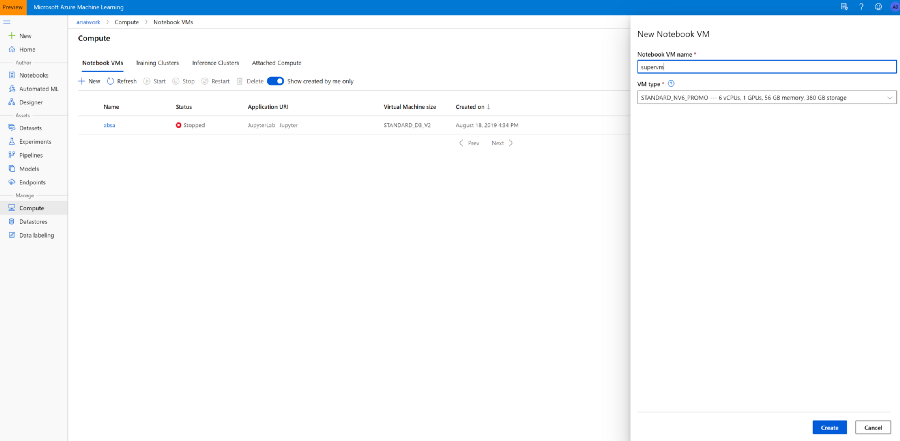
以下文档提供了 VM 类型和价格列表。对于大多数的项目,推荐使用标准系列;而对于 GPU 有一定要求的项目,建议使用 N 系列。
选择完成后,点击“Create”按钮。根据配置不同,新虚拟机的创建大约是 5 ~10 分钟。
第六步:Jupyter、JupyterLab 和 RStudio,挑选你喜欢的工具开始编写代码吧
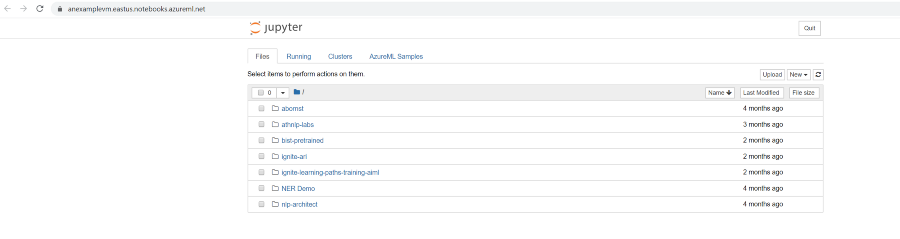
最佳实践:关闭不在使用中的 VM,删除使用标准依赖项的 VM。
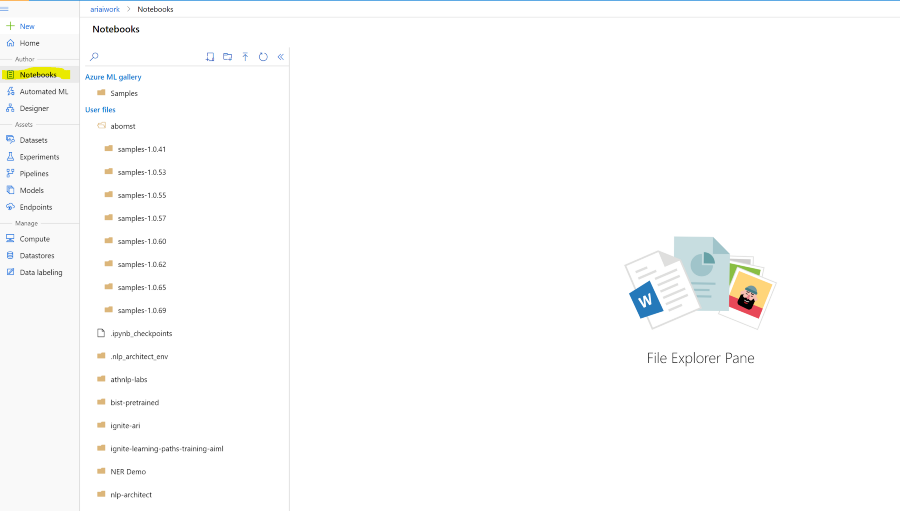
不同于 DSVM,由于所有 Notebooks 数据都保留在 Azure 机器学习服务的 Notebooks 区,你的数据能够被恢复并在多个 Notebook VMs 之间共享。因此,可以实现使用一台标准 VM 进行基本数据处理;当需要 GPU 算力时,无缝切换至另一台 N 系列 VM。
后续步骤
现在你已经创建了你的第一台 Notebook VM 了,来看看我之前发布的 9 个机器学习生产环境下的高级技巧。
9 Advanced Tips for Production Machine Learning
还有一篇如何使用Visual Studio Code对你新创建的 Notebook VM 设置远程调试。
https://github.com/danielsc/azureml-debug-training/blob/master/Setting up VSCode Remote on an AzureML Notebook VM.md">danielsc/azureml-debug-training
关于作者
Aaron(Ari)Bornstein是一位狂热的 AI 爱好者,热衷于了解新技术、历史和计算医学。作为一名微软云开发大使团队的开源工程师,他通过与以色列高科技社区的相互协作,运用最前沿技术解决了各种现实场景中的难题。这些技术随后被记录、开源并与全世界分享。
原文链接:https://medium.com/microsoftazure/getting-started-with-azureml-notebook-vms-f637b6e09ed4











评论